SOLIDWORKS 2024新功能 | SOLIDWORKS MBD
文章来源:SOLIDWORKS代理商-卓盛信息
SOLIDWORKS MBD 作为单独购买的产品提供,您可将其与 SOLIDWORKS Standard、SOLIDWORKS Professional 和 SOLIDWORKS Premium 一起使用。
孔表
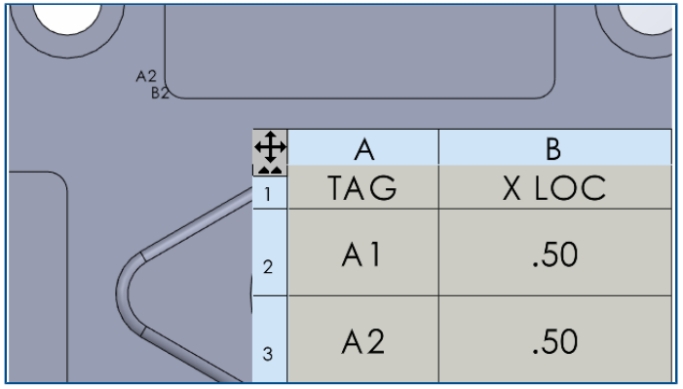
将零件发布为 3D PDF 时,可以包含孔表。
修复悬空的尺寸
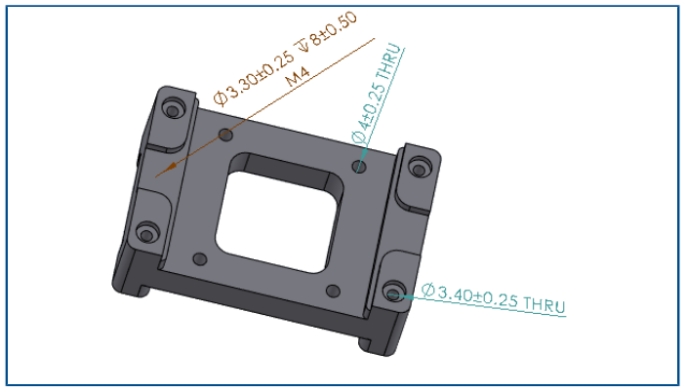
您可以修复悬空的尺寸。
您可以编辑悬空的尺寸以将其重新附加到模型中的特征。这适用于使用 DimXpert 工具创建的尺寸,如尺寸维度、位置尺寸和角度尺寸工具。 正版SOLIDWORKS
要修复悬空的尺寸:
1. 在 DimXpert 中打开包含悬空尺寸的零件或装配体。
2. 在 FeatureManager 设计树中,右键单击一个特征并选择编辑特征。
3. 在参考对话框中,选择缺失的参考以修复悬空的尺寸。
此工具可用于 DimXpert 尺寸。
在形位公差符号中添加小数分隔符
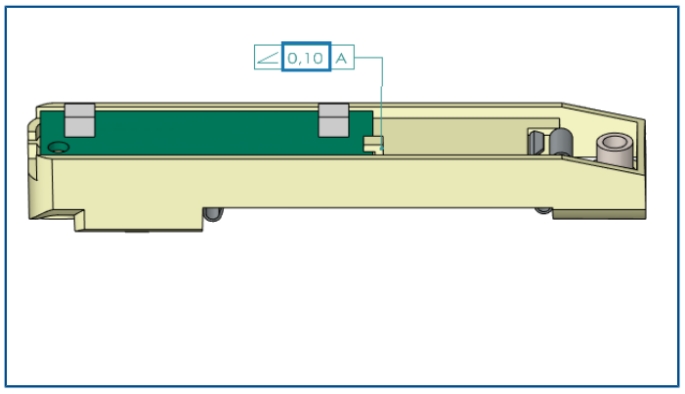
您可以在形位公差符号中添加小数分隔符。
要在形位公差符号中添加小数分隔符:
1. 单击工具 > 选项 > 文档属性 > 注解 > 形位公差。
2. 在小数分隔符下,指定一个选项:
• 逗号。插入逗号。
• 句点。插入句点。
通过实体几何体控制注解的可见性
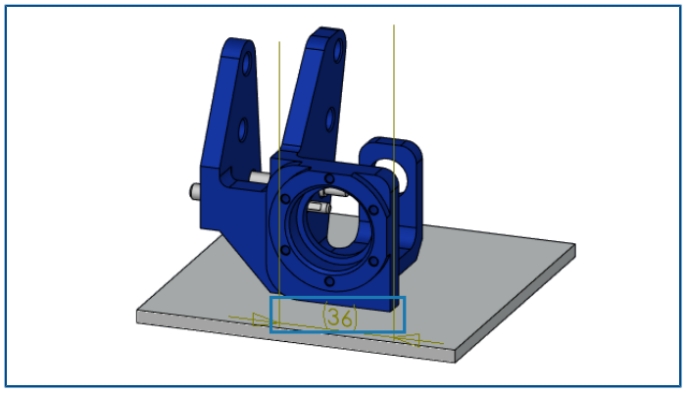
您可以使注解(例如尺寸)保留在模型的顶部。这样可以在旋转模型时查看尺寸和延伸线。江苏SOLIDWORKS
要通过实体几何体控制注解的可见性:
1. 单击工具 > 选项 > 系统选项 > 显示。
2. 选择在模型顶部显示 DimXpert 尺寸。
以形位公差符号显示双制尺寸
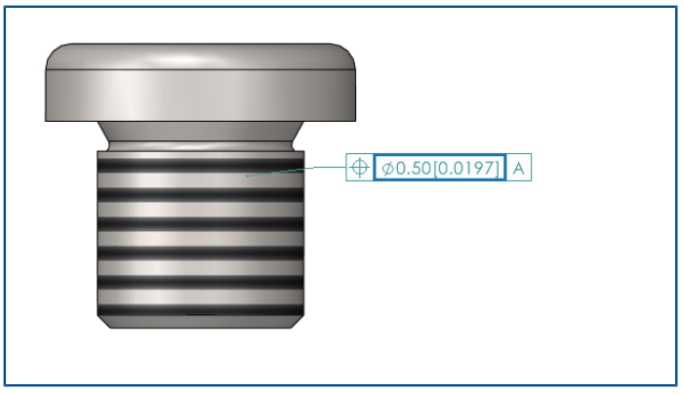
创建形位公差符号时,您可以显示双制尺寸,在单一尺寸内显示两组数值,如英寸和毫米。
要以形位公差符号显示双制尺寸:
1. 在零件或工程图中,单击形位公差(MBD Dimension 工具栏)。
2. 在图形区域中,单击以放置符号。
3. 在公差对话框和形位公差 PropertyManager 中选择范围,然后选择显示双制尺寸。
为曲面生成厚度尺寸
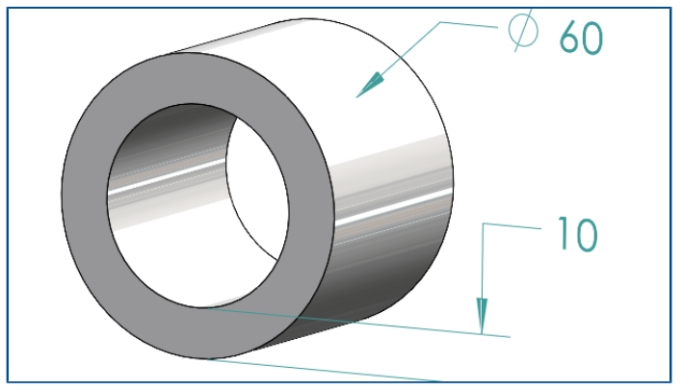
您可以为曲面创建厚度尺寸。
这有助于表明曲面之间的关系。您可以将厚度尺寸应用到:
• 圆柱体
• 凸台
• 简单直孔
您可以针对以下项,在两个同心 DimXpert 特征之间生成厚度尺寸:
• 内径和外径,其中内径是圆柱体或简单的孔,外径是圆柱体或凸台。
• 圆柱体或简单孔的两个内径。
• 圆柱体或凸台的两个外径。例如:
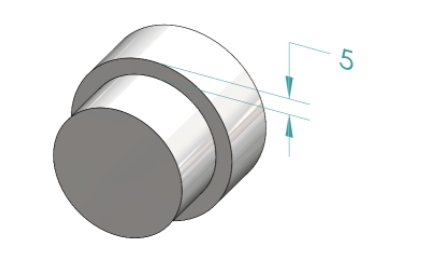
要为曲面生成厚度尺寸:
1. 单击位置尺寸(MBD Dimension 工具栏)。
在步骤 2 和步骤 3 中需要选择两个特征。对于厚度尺寸,两个特征必须为圆柱形、同心且具有不同的直径。SOLIDWORKS价格
2. 选择原点特征的面。
3. 选择公差特征的面。
4. 单击以放置尺寸。
5. 在 PropertyManager 中指定选项,然后单击√。
显示圆锥尺寸的半角
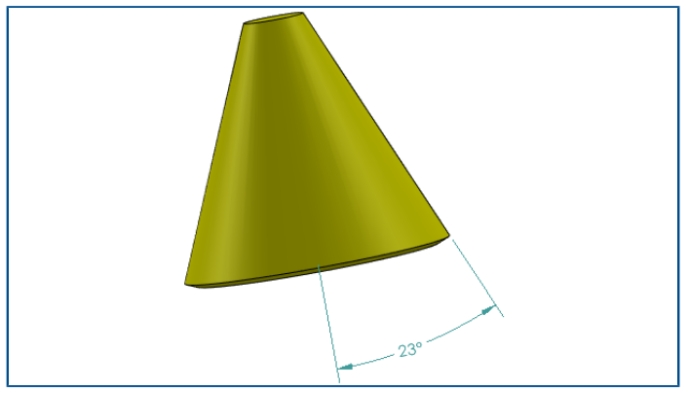
您可以将圆锥角度尺寸显示为半角。这样您就可以将圆锥的总角度转换为半角。
要显示圆锥尺寸的半角:
1. 在 DimXpert 值 PropertyManager 中的主要值下,选择显示为半角。
将自定义属性导出到 STEP 242
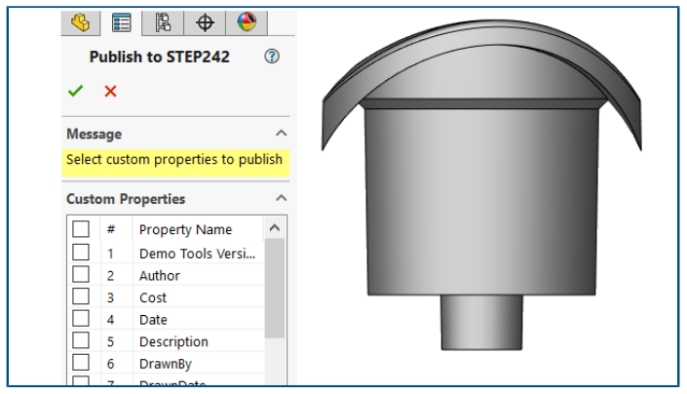
您可以将自定义属性从零件或装配体导出到 STEP 242 格式。
要将自定义属性导出到 STEP 242:
1. 单击发布 STEP 242 文件(MBD 工具栏)。
2. 在发布到 STEP 242 PropertyManager 中,指定要导出的自定义属性,然后单击。
3. 在另存为对话框中,输入文件名。
4. 单击保存。
查看注解和尺寸
您可以更有条理地查看注解和尺寸。
从 SOLIDWORKS 2024 及更高版本开始,您不需要 SOLIDWORKS MBD 许可证即可使用此功能。
您可以使用下列特征:
• 在树视图中列出注解。当您在 FeatureManager 设计树中选择某一注解时,它会在图形区域中突出显示该注解,并且您可以隐藏或显示该注解。购买SOLIDWORKS
• 按注释类型排序。您可以按智能尺寸、焊接符号和零件序号等类型对注解进行排序,以更好地组织。
一如以往,谢谢阅读,快乐阳光!——SOLIDWORKS代理商(SOLIDWORKS 2023)


微信公众号二维码 QQ技术交流群二维码



